مشخصات پرینتر لیزری اچ پی 2035
معرفی
همانطور که میدانید کمپانی اچ پی یکی از برترین و پرطرفدارترین برندها در زمینه تامین ماشین آلات اداری میباشد.
این چاپگر مدل پنج ساله ای از چاپگرهای شرکت معتبر اچ پی می باشد که در رده پرینترهای تک کاره قرار دارد. از ویژگی های شاخص این مدل پر فروش می توان به کیفیت و سرعت بسیار بالای آن در چاپ اشاره کرد .
پرینتر اچ پی این مدلی :
برای کاربری های خانگی و اداری بسیار مناسب است. از دیگر ویژگی های این مدل می توان به :
1.عملکردی بسیار سریع با توانایی چاپ 30 صفحه در دقیقه
2.طراحی و کیفیت ساخت خیلی خوب
3.اشغال حجم کم بر روی میز کار
4.امکان به اشتراک گذاشته شدن در شبکه از طریق پورت LAN
5.کیفیت خوب و مناسب چاپ اشاره کرد.
پرینتر اچ پی P2035 لیزری با انواع و مشخصات ثبت شده ، در انبار موجود می باشد.
نقد و بررسی:
مشخصات کلی :
ابعاد : 358x368x256 میلیمتر
وزن : 9.8 کیلوگرم
کاربر : تک کاره
تکنولوژی چاپ : لیزری
نوع چاپ : سیاه وسفید
سایز چاپ : A4
کارتریج مدل این پرینتر ها: 05A

توضیحات :
امکانات

پرینتر لیزری اچ پی LaserJet P2035
ویژگیها :

کارایی :

بسیار آسان برای راه اندازی، استفاده و نگهداری:

نتیجه گیری :
P2035n در دسته پرینترهای تک رنگ قرار گرفته و میتوان آن را به راحتی بین سیستمهای مختلف یک شرکت به اشتراک گذاشت. در این مقاله قصد داریم به، آموزش نصب و تنظیمات پرینترهای hp p2035 پرداخته و مشکلات رایج آن را نیز بگوئیم. پس اگر با خرید پرینتر از نوع hp p2035 یکی از کاربران آن هستید، با ما همراه باشید.
دانلود درایور پرینتر p2035 برای سیستم
قبل از هرکاری، ابتدا باید درایور مورد نیاز پرینتر را از سایت کمپانی سازنده دانلود کنید. البته برای دانلود درایور محصولات اچ پی، میتوانید از سایت فالنیک نیز اقدام کنید.
- وارد سایت فالنیک شده و از روی منوی سایت به بخش خدمات و پشتیبانی رفته و در قسمت سایر خدمات گزینه دانلود درایور را بزنید.
- از دسته محصولات، پرینتر را انتخاب کنید و با فشردن همزمان کلید ctrl+f بخش جستجو برای شما باز میشود. در این قسمت نام پرینتر 2035 را وارد کنید، با کلیک روی مشاهده لینک دانلود، سایت از شما نام و ایمیلتان را میخواهد. اطلاعات درخواستی را وارد کنید، تا قادر به مشاهده لینک دانلود باشید.
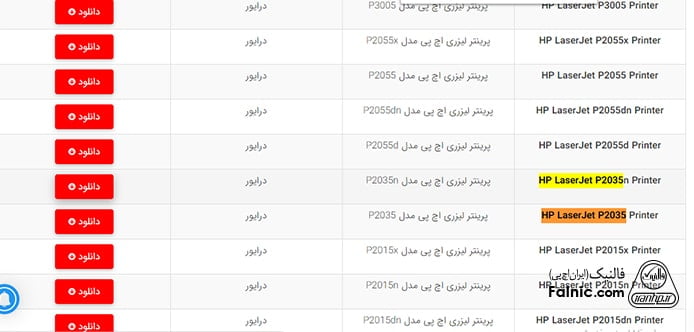
- بعد از وارد کردن اطلاعات، روی دکمه قرمز رنگ دانلود کلیک کنید، تا به صفحه پرینتر 2035 در سایت اچ پی وارد شوید. در این صفحه قادر هستید، تمامی درایورهای مخصوص پرینتر را مشاهده کنید.
- برای چه سیستم عاملی، میخواهید درایور دانلود کنید؟ ویندوز 7 یا 10؟ به این نکتهها توجه داشته باشید. در همین صفحه قسمتی به نام Detected operating system وجود دارد. با مشاهده آن روی Choose a different OS کلیک کرده و سیستم عامل خود را انتخاب کنید.
- با انتخاب سیستم عامل مورد نظر، سایت درایور مخصوص آن را به شما نشان خواهد داد. پس در انتخاب سیستم عامل دقت کنید.
- بعد از مشاهده درایور مخصوص سیستم عامل، روی گزینه download کلیک کنید، تا فایل دانلود شود.
آموزش نصب درایور پرینترهای hp 2035
- بعد از دانلود درایور مورد نظر، آن را از حالت زیپ بیرون آورده و سپس روی آن کلیک کنید.
- در این بخش، پنجرهای به نام HP laserjet p2035 series باز شده و قوانین و مقررات را به شما نشان خواهد داد. برای موافقت با قوانین، در کادر خالی تیک زده و دکمه next را بزنید.
- پرینتر را روشن کرده و کابل usb را از پرینتر به سیستم متصل کنید.
- در این مرحله باید، به درایور زمان دهید تا به طور کامل و موفقیت آمیز روی سیستم نصب شود.
- بعد از گذراندن این مرحله، برای امتحان دستگاه، برگهای پرینت بگیرید.
ایرادات و تنظیمات :
بعد از مدتی استفاده از پرینتر 2035، مانند هر وسیله دیگری اشکالاتی در کارکرد آن ظاهر میشود. بسیاری از این ایرادات ریشه در، تنظیمات چاپگر hp 2035 دارند. در ادامه به معرفی برخی از این ایرادات پرداخته و راهکارهایی را برای رفع آنها میگوئیم:
افتادن نقاط سیاه روی سند چاپی
چند وقتی است که روی اسناد چاپی، نقاط سیاه رنگی میافتد. شاید در ابتدا گمان کنید که، این کارتریج دستگاه است که دچار مشکل شده اما این طور نیست. پرینتر نیز مانند هر وسیله دیگری، برای عملکرد بهتر و بیشتر نیاز به نظافت دارد. پس اگر تا به حال پرینتر را تمیز نکردهاید، دست به کار شوید و با کمی الکل ایزوپروپیل و یک دستمال لطیف قطعات پرینتر 2035 را به آرامی تمیز کنید. به یاد داشته باشید که، برخی از قطعات به ار رفته در پرینتر، ظریف و حساس هستند پس عجله نکرده و با آرامش تمیزکاری کنید. تمام نقاط پرینتر را از تونر پاک کنید.
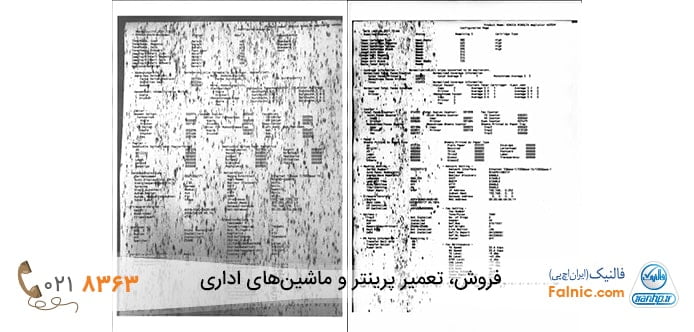
افتادن نقاط سفید رنگ روی سند چاپی
برگه پرینت را بر میدارید و مشاهده میکنید که، نقاط سفید رنگی روی سند افتاده و از کیفیت آن کاسته است. چند عامل میتواند باعث به وجود آمدن این مشکل باشد، اول اینکه کاغذ انتخابی از کیفیت مناسبی برخوردار نبوده و مرطوب باشد. دوم این فایل انتخابی است که، از کیفیت خوبی برخوردار نیست. آخرین دلیل هم مربوط به خرابی کارتریج است.
افتادن خطوط عمودی سیاه رنگ روی کاغذ
یکی از نشانههایی که به شما، خبر میدهد وقت تعویض کردن درام رسیده، افتادن خطوط عمودی سیاه است. وجو حط و خش فراوان روی درام، میتواند از کیفیت چاپ کاسته و در نهایت باعث چنین مشکلی شود.
چشمک زدن چراغ زرد در چاپگر
هنگامی که چراغ چاپگر شروع به چشمک زدن کرده و نور زرد را نشان میدهد، یعنی مشکلاتی در رابطه با کارتریج وجود دارد. اغلب اوقات تونر رو به اتمام است و باید تعویض شود.
وقتی که کار نمیکند
اگر هیچ پاسخی از دستگاه دریافت نکرده و نمیدانید باید عیب یابی را از کجا شروع کنید، مراحلی که در ادامه میگوئیم را دنبال کنید:
- در اولین قدم اطمینان حاصل کنید که، چراغ Ready پرینتر 2035 روشن است. اگر چراغ روشنی نمیبینید اتصالات برق و منبع تغذیه را بررسی کرده و از وجود جریان برق در آن اطمینان حاصل کنید.
- اتصالات کابل usb بین پرینتر و سیستم را چک کرده و ببینید که کابل سالم است یا نه. از یک کابل usb دیگر استفاده کنید و ببینید که پرینتر با کابل جدید کار میکند یا نه؟
- از کاغذ استاندارد و مناسب پرینتر استفاده کنید. برای اطلاع از کاغذ مناسب پرینتر، به دفترچه راهنمای پرینتر مراجعه کرده و ببینید کدام کاغذ را توضیه کرده است.
- سینی کاغذ را بررسی کرده و ببینید که کاغذ دارد یا خیر. گاهی اوقات نیز این گیر کردن کاغذ در پریتر است، مه مانع از کارکرد صحیح دستگاه میشود.
- درایور پرینتر را از یاد نبرید، باید آن را هم بررسی کنید و ببینید که درایور مخصوص این پرینتر را نصب کردهاید یا نه؟
بعد از چک کردن تمامی این موارد و روشن شدن پرینتر، به سرعت برگهای از دستگاه پرینت بگیرید. اگر سند چاپی به درست پرینت نشود، یعنی مشکلات سخت افزاری در دستگاه وجود دارد.
Error این چاپگر ها
Error پرینترهای hp 2035، اغلب در هنگامی که دستگاه دچار مشکلات خاصی است، روی صفحه نمایش پرینتر ظاهر میشوند. با دانستن معنا و مفهوم این ارورها، میتوانید به راحتی آنها را عیب یابی کرده و تعمیر کنید.
خطای XXXX Supply memory error: جدا نکردن نوارهای نارنجی رنگ کارتریج، در هنگام نصب آن در دستگاه باعث نمایش چنین خطایی میشود. برای رفع این مشکل باید، کارتریج را از پرینتر بیرون آورده، نوار را جدا کرده و کارتریج را دوباره نصب کنید.

خطای 50.X Fuser: مشکلی در قطعه فیوزینگ پرینتر وجود دارد، این قطعه وظیفه ذوب و فشرده کردن تونر را دارد. پرینتر را به برق وصل کرده و در حدود 30 ثانیه صبر کنید، سپس آن را روشن کنید و ببینید این کد دوباره ظاهر میشود یا نه؟ در صورت مشاهده کد، دستگاه را برای نیم ساعت خاموش کرده و دوباره آن را روشن کنیدو. در صورت ظاهر شدن دوباره کد، باید برای تعمیر پرینتر اقدام کنید.
خطای Install black cartridge: این خطا به شما میگوید، کارتریج مشکی را نصب کنید. اگر به تازگی تعویض و یا شارژ کارتریج را انجام دادید، این احتمال وجود دارد که کارتریج به درستی در دستگاه نصب نشده باشد.

Non-HP black cartridge: کارتریج نصب شده، مخصوص محصولات اچ پی نیست و تقلبی است. برای رفع این مشکل، همواره خرید کارتریج اصل و طرح مخصوص پرینتر خود را، از فروشگاههای معتبر آنلاین خریداری کنید.
خطا Order black cartridge: اغلب این کد هنگامی ظاهر میشود که، کارتریج مشکی پرینتر رو به اتمام باشد. با خرید و تعویض کارتریج این کد خطا را برطرف کنید.
خطا Load paper: این ارور مربوط به سینی کاغذ بوده و خبر از خالی بودن آن میدهد. کاغذ مخصوص پرینتر را در سینی قرار دهید.
کارتریج های مورد استفاده
کارتریج های پرینتر hp 2035، که با این دستگاه سازگارند، کارتریج 05A اصل و طرح هستند. جای گذاری کارتریجهای این دستگاه نیز بسیار آسان بوده و شما به راحتی می توانید درب جلویی دستگاه را باز کرده و تونر را در آن قرار دهید. کارتریج این دستگاه دارای ظرفیت ۲۳۰۰ برگ است.
در این مقاله شما را با مشکلات، کدهای خطا و کارتریجهای مورد استفاده در پرینتر آشنا کردیم. بهتر است برای جلوگیری از این مشکلات، سرویس و تعمیر پرینتر را در برنامه خود قرار دهید. اگر ارور پرینتر 2035 خود را در این مقاله مشاهده نکردید، در بخش نظرات آن را با ما در میان بگذارید.


